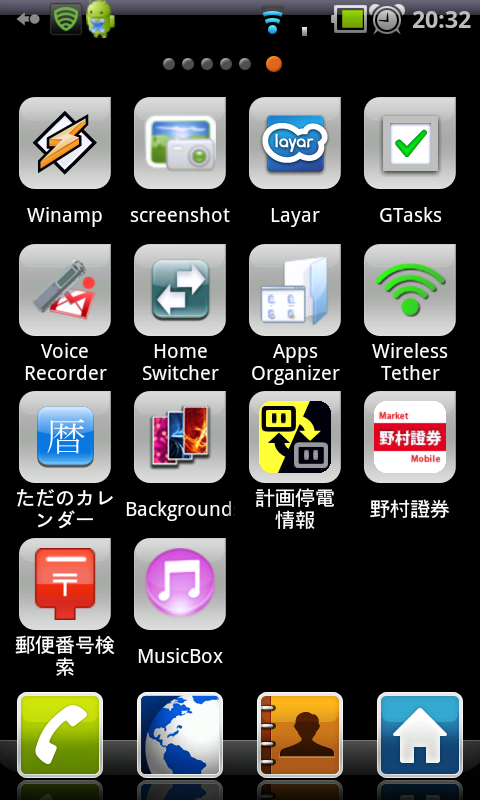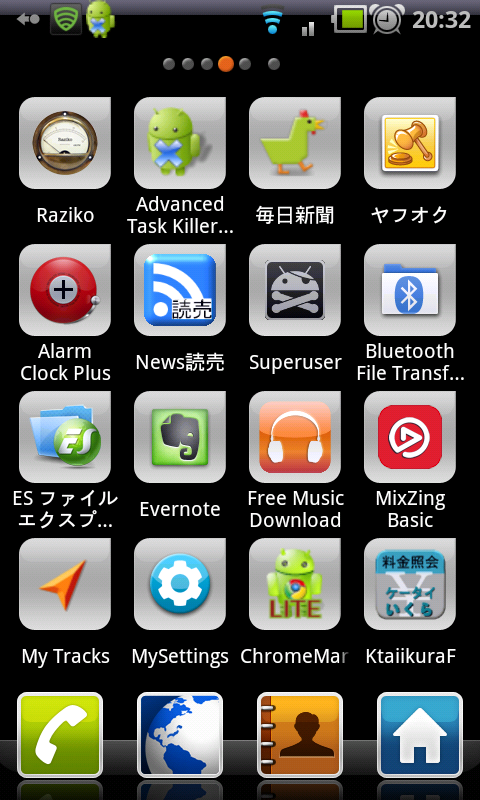恐れていたことが現実に。
ソフトウェアアップデート後に、動きがおかしいのだ。さては「Root化」した弊害か?
14日よりIS06にかかり切り。以下トラブルの顛末。
1. ソフトウェアアップデートは04/14(木)10時と告知あり。
例えば、こんな風にお知らせをネットで見かけた。個々の人には案内が来なかったので、気づかない人も居たかもしれない。
〈お知らせ〉 「SIRIUSα IS06」の機能追加について〈別紙〉
追加されるのは、
- Eメール (~@ezweb.ne.jp)
- au one Market
- 最大通信速度144kbpsのエリア (CDMA 1Xエリア) でのデータ送受信機能
- au one-ID設定
- 韓国語/中国語の表示切替
- 絵文字
- 音楽の「フォルダ」機能
Eメール以外ぴんと来ないが、マさっそく更新。
ところが、10時過ぎに開始したものの、回線がひどい込みよう。同輩が一斉にアップデートを始めたと見える。途中、回線エラーで中断すること多数。結局、完了したのは、14時頃、つまり4時間もの長丁場。
2. アップデート後、動きがおかしいよ
せっかくアップデートは成功したように見えるが、「不正なアプリケーション」云々の警告が頻発。
確たる自信はないが、「Root化」した弊害と館主はにらんだ。「Root化」直後にできていたドクロのような「Superuser」アイコンが消えている。「screenshot」アイコンは残っているが、まったく機能しない。サー、どうしましょ。auショップに持ち込めば、何をしたかと聞かれるだろうな。今更、「Root化」以前にも、アップデート前にも戻せない。自己責任とやらで、文句を言う相手が居ない。さてはこの携帯も「文鎮化」してしまったか?
3. こうして切り抜けた
こうなったら、初期化しか有るまい。パソコンでは何度も経験した奥の手。マニュアルにはこう記されている。
「IS06をリセットする」
「各機能の設定をお買い上げ時の設定に戻し、本体内蔵メモリに保存されているすべてのデータを削除します。」
こういう注意書きも。
「データの初期化」を実行する前に、本体内のデータをバックアップすることをおすすめします。
そこでバックアップを参照。
データのバックアップ
ただしデフォルトでオンとなっていた。バックアップをキックする仕組みはなく、自動的にバックアップされているはず?
リセットする副作用として、こうなるそうだ。
「Androidマーケットなどで入手しインストールしたウィジェット/アプリケーションも削除されます。」
リセット後、なるほど画面はお買い上げ時の設定に戻った。一ヶ月前に見覚えのある画面だ。
しかしgmailのアドレスを入れて、再度ログインすると、いつのまにかデータの復元が開始。これはよろしい。
問題はソフトウェアのレベルまで、買い上げ時に戻るかどうか。確認したところ、レベルは更新されたままだった。当たり前と言えば当たり前か。
ただし注意書きに書かれていた「アプリケーションも削除されます」というのはウソ。自動的に、アプリケーションが復元されていた。
とはいえ、設定は完全に初期化されていた。つまり、スマートフォンのID(つまり登録Gmailアドレス)から入れ直す必要がある。
備忘録を残しておいて良かった、この一ヶ月遊びまくった設定を一から、やり直し。入力方法は、初期化されていたので、ATOKに変更。壁紙はなぜか、復元されていたので、設定し直し不要。その他ありとあらゆるアプリの設定が消えており、IDから入れ直し。
「Root化」の弊害を目の当たりにしたので、今回のアップデート後は「Root化」することを遠慮。その結果、画面をキャプチャする手段が無くなる。今回のブログにも画面を入れたかったが、このような事情で、文章のみになってしまったワケ。
Eメールはいわゆるなりすましで、他の手段を採用してきた。au oneに用はないし、Wi-Fiの方が、早いに決まっているし。だから今回のアップデートは結果的に、害有れど益無しカナ。

![Androidスマートフォンで遊ぶアプリ、その4、[番外]2選](https://e-kanda.com/blog/wp-content/uploads/nc-efi-placeholder-1200x675.png)